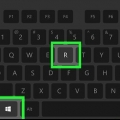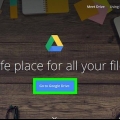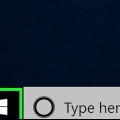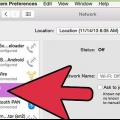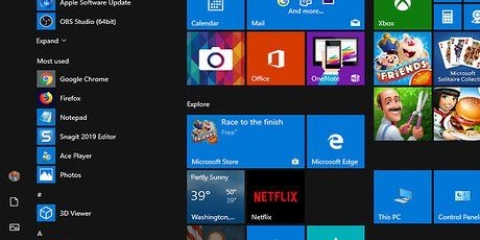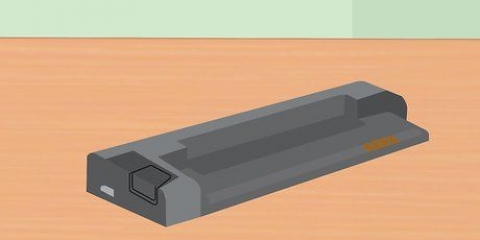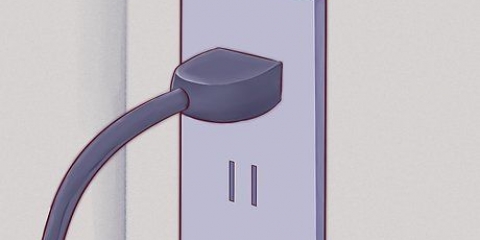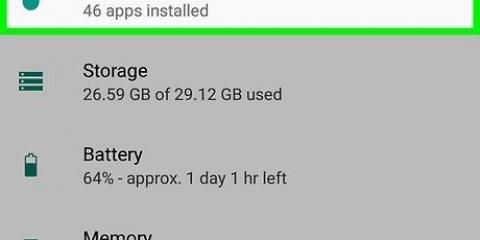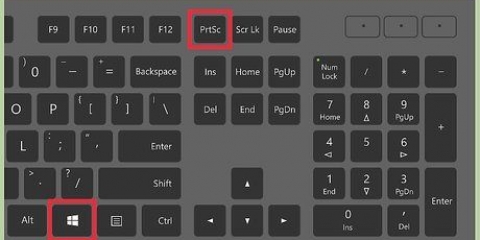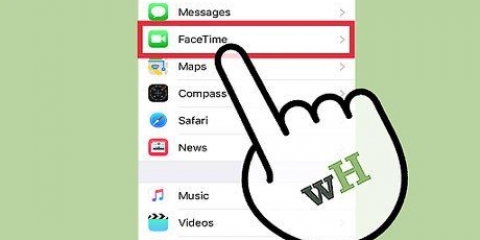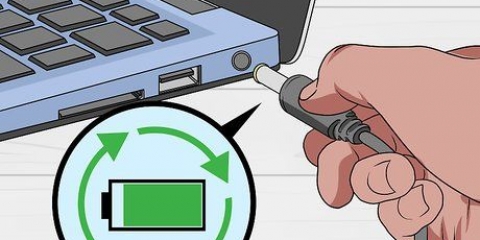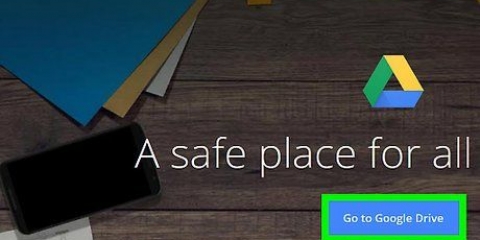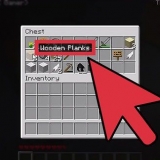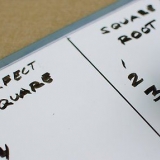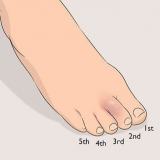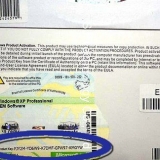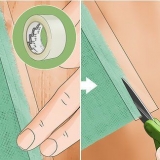Slå på wifi på en bärbar hp-dator
I den här artikeln kan du läsa hur du kan slå på WiFi-funktionen eller trådlöst internet på en bärbar dator av märket Hewlett-Packard (HP).
Steg
Metod 1 av 3: Slå på Wi-Fi på en Windows 8-dator

1. Tryck på Windows-tangenten. Så här går du till startskärmen.

2. Skriv in "trådlös". Så fort du börjar skriva öppnas ett sökfält i det övre högra hörnet av skärmen.

3. Klicka på Ändra Wi-Fi-inställningar. Det här alternativet kommer att finnas bland sökresultaten.

4. Klicka på Slå på eller av trådlösa enheter.

5. Flytta reglaget bredvid "Wi-Fi" till på-läget. Din bärbara HP-dator kan nu ansluta till trådlösa nätverk.
Metod 2 av 3: Tryck på Wi-Fi-knappen eller knappen

1. Slå på din bärbara HP-dator.

2. Titta var på utsidan av din bärbara dator finns knappen för att använda trådlöst internet. De flesta bärbara datorer av märket HP har antingen en knapp eller en slide på sidan eller framsidan med vilken du kan slå på WiFi-funktionerna. Om knappen inte är på sidan eller framsidan kan den vara ovanför tangentbordet eller på någon av funktionstangenterna överst på tangentbordet.
Du kan känna igen knappen på en ikon som ser ut som ett WiFi-torn som avger signaler.

3. Tryck på knappen eller knappen, eller dra reglaget till på-läget. Indikatorlampan på knappen ändrar färg till orange-blå när WiFi-funktionen är aktiverad.
Metod 3 av 3: Slå på Wi-Fi-funktionen i Windows 7/Vista

1. Klicka på Start. Det här alternativet finns i det nedre vänstra hörnet av skärmen.

2. Klicka på Kontrollpanelen.

3. Klicka på Nätverk och internet.

4. Klicka på Nätverks- och delningscenter.

5. Klicka på Ändra adapterinställningar. Det här alternativet finns på vänster sida av kontrollpanelen.

6. Högerklicka på Trådlös anslutning.

7. Klicka på Aktivera. Din bärbara HP-dator är nu redo att ansluta till ett trådlöst nätverk.
Tips
Om Wi-Fi-funktionen inte ansluter även efter att du aktiverat den, stäng av din dator och koppla sedan bort routern och modemet från bredbandsporten och från alla andra strömkällor. Efter en minut ansluter du enheterna till strömkällan och till internet igen och försöker ansluta till ditt trådlösa nätverk igen.
"Slå på wifi på en bärbar hp-dator"
Оцените, пожалуйста статью